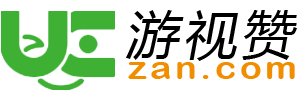在我们使用电脑时,经常需要连接WiFi来进行上网,但有时候会出现电脑无法显示WiFi列表的情况,这时候该怎么办呢?本文将为大家介绍可能的原因和解决方法。

一、可能的原因
1、无线网卡驱动问题:电脑无线网卡驱动可能出现问题,导致无法显示WiFi列表。
2、WiFi信号不稳定:如果WiFi信号不稳定,也有可能导致电脑无法显示WiFi列表。
3、无线网卡硬件故障:无线网卡硬件故障也是导致电脑无法显示WiFi列表的原因之一。
二、解决方法
1、检查无线网卡驱动
如果电脑无法显示WiFi列表,可能是无线网卡驱动出现了问题。此时,我们需要检查无线网卡驱动是否正常。具体步骤如下:
(1)、打开“设备管理器”,找到无线网卡驱动。
(2)、右键点击无线网卡驱动,选择“更新驱动程序”。
(3)、选择“自动搜索更新的驱动程序”,等待驱动程序更新完毕。
(4)、重启电脑,重新连接WiFi。
2、检查WiFi信号
如果WiFi信号不稳定,也有可能导致电脑无法显示WiFi列表。此时,我们需要检查WiFi信号是否正常。具体步骤如下:
(1)、移动电脑到信号强的地方,或者将路由器移动到电脑附近。
(2)、在电脑上打开“网络和共享中心”,点击“更改适配器设置”。
(3)、右键点击无线网络连接,选择“状态”,查看WiFi信号强度。
(4)、如果WiFi信号强度较弱,可以尝试重新安装路由器或者更换WiFi信号增强器。
3、检查无线网卡硬件
如果无线网卡硬件出现故障,也有可能导致电脑无法显示WiFi列表。此时,我们需要检查无线网卡硬件是否正常。具体步骤如下:
(1)、打开电脑机箱,检查无线网卡是否插紧。
(2)、检查无线网卡天线是否松动或损坏。
(3)、如果无线网卡硬件出现故障,需要更换无线网卡或者修理。
总结一下:如果电脑无法显示WiFi列表怎么办?咱们别着急,一定能帮你解决。电脑无法显示WiFi列表可能是无线网卡驱动问题、WiFi信号不稳定或者无线网卡硬件故障导致的。如果出现此类问题,可以根据上述方法进行排查和修复。